Eseguire la migrazione delle impostazioni dal router di posta elettronica alla sincronizzazione lato server
Nota
Se hai abilitato la modalità solo Unified Interface, prima di utilizzare le procedure in questo articolo, procedi come segue:
- Seleziona Impostazioni (
 ) sulla barra di navigazione.
) sulla barra di navigazione. - Seleziona Impostazioni avanzate.
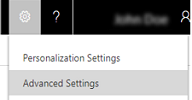
Nota
Il router di posta elettronica per Microsoft Dynamics CRM è stato dichiarato obsoleto. Ti consigliamo di eseguire la migrazione di tutte le funzionalità di routing e-mail per utilizzare la funzionalità di sincronizzazione lato server.
La sincronizzazione lato server è un metodo in Dynamics 365 Customer Engagement (on-premises) che è possibile utilizzare per impostare i messaggi di posta elettronica e sincronizzare gli appuntamenti. Con la sincronizzazione lato server è possibile gestire centralmente le cassette postali e i profili e registrate anche gli errori relativi all'elaborazione dei messaggi di posta elettronica. Se l'organizzazione utilizza al momento il Router di posta elettronica ma desidera iniziare a utilizzare la sincronizzazione lato server per configurare i messaggi e-mail di utenti e code, è possibile migrare rapidamente le impostazioni di configurazione dal Router di posta elettronica alla sincronizzazione lato server e impostare la posta elettronica.
Nota
Un'organizzazione può usare solo il router e-mail o la sincronizzazione lato server per elaborare i messaggi e-mail. Puoi definire cosa utilizzare nella scheda E-mail delle impostazioni di sistema nelle app Dynamics 365 for Customer Engagement. Se selezioni la sincronizzazione lato server, il router e-mail non funziona più per l'organizzazione.
Per passare dalla sincronizzazione di Outlook alla sincronizzazione lato server, è sufficiente impostare la modalità di sincronizzazione nei record delle cassette postali sulla sincronizzazione lato server. L'operazione è sufficiente per cambiare dalla sincronizzazione di Outlook alla sincronizzazione lato server.
Durante la migrazione, i profili precedenti in arrivo e in uscita per le cassette postali degli utenti e delle code vengono uniti per creare un nuovo profilo del server e-mail che verrà usato dalla sincronizzazione lato server.
Vai a Impostazioni>Configurazione e-mail.
Scegli Esegui la migrazione dei dati del router e-mail.
Nella procedura guidata Migrazione dati router e-mail, nelle tre caselle di testo, scegli Sfoglia e seleziona i tre file specificati nella parte superiore della pagina seguendo lo stesso ordine. Se devi eseguire la migrazione dei dati da più router e-mail, scegli Più router e-mail e seleziona i tre file. È possibile eseguire la migrazione di dati da uno a quattro router e-mail contemporaneamente.
Nota
La dimensione combinata massima di tutti i file da tutti i router e-mail che è possibile caricare contemporaneamente è 32 MB.
Scegliere Avanti.
Nella pagina Seleziona profili del server e-mail di cui eseguire la migrazione, i profili del server e-mail in arrivo e in uscita dei Router e-mail vengono elencati insieme ai dettagli del nuovo profilo del server e-mail per la sincronizzazione lato server. Se desideri eseguire la migrazione del profilo, in Esegui migrazione profilo del server, scegli Sì.
Nel Router e-mail, i profili del server e-mail in arrivo e in uscita sono diversi e ogni utente o coda è associato sia ai profili delle e-mail in arrivo che a quelli delle e-mail in uscita. Tuttavia, con la sincronizzazione lato server, le impostazioni in arrivo e in uscita sono definite in un profilo singolo e un utente o una coda è associato al profilo. Durante la migrazione dei dati, quindi, i dati dei due profili server vengono combinati in uno solo. I dettagli sul nuovo profilo del server e-mail che verrà creato vengono visualizzati nella pagina Seleziona profili del server e-mail di cui eseguire la migrazione.
Scegliere Avanti.
Nella pagina Riepilogo verifica migrazione sono visualizzati i dati di cui verrà eseguita la migrazione. Scegli Avvia.
Una volta completata la migrazione, verrà visualizzato il riepilogo dei dati migrati. Una volta completata la migrazione, è necessario verificare la configurazione dei messaggi e-mail per le cassette postali. Per consentire l'avvio dell'elaborazione dei messaggi e-mail tramite la sincronizzazione lato server, nel campo Elabora messaggio e-mail da, all'interno della finestra di dialogo Impostazioni di sistema, selezionare Sincronizzazione lato server.
Procedure consigliate
Di seguito sono riportati alcuni suggerimenti per la migrazione dal router e-mail alla sincronizzazione lato server.
Verificare che i filtri di sincronizzazione non selezionino i dati anteriori alle due settimane precedenti. Queste sono le impostazioni predefinite, a meno che non siano state effettuate modifiche, pertanto non è necessario modificarle. Vedere Sincronizzazione lato server.
Nel profilo del server e-mail (Impostazioni>Configurazione e-mail>Profili server e-mail), verificare che nello strumento di migrazione il campo Elabora messaggio e-mail da sia impostato su 24 ore.
Testare e abilitare non più di 200 cassette postali alla volta e per ogni 5 ore, per consentire alla tabella del mapping di ricompilarsi.
Iniziare con le cassette postali in coda e quindi eseguire la migrazione delle cassette postali degli utenti.